Montage vidéo
- 1. Astuces de montage vidéo+
-
- 1.1 Logiciels de sous-titrateurs
- 1.2 Outils de l'édition de sous-titres
- 1.3 Couper des fichiers MP3
- 1.4 Couper les fichiers WMA
- 1.6 25 Meilleurs coupeurs MP4
- 1.7 Découper les vidéos AVI
- 1.8 Monter des fichiers VOB ou DVD
- 1.9 Modifier vos métadonnées MP3
- 1.10 Editeurs de Métadonnées MKV
- 1.11 Comment éditer mes MP4
- 1.12 Editer les métadonnées MP4
- 1.13 Utiliser VLC comme éditeur vidéo
- 1.14 Ajouter subtitles en DVD
- 1.15 Fractionner MPEG / MPG en petits fichiers
- 1.16 Télécharger le fichier de sous-titre pour les films
- 1.17 Convertir et éditer des vidéos sur iPad
- 1.18 Editeur de balises id3
- 1.19 Télécharger Youtube sous-titres
- 1.20 Handbrake fusionne vidéos
- 1.21 Ajouter des sous-titres en ligne
- 1.22 Éditer Tags MP3 Android
- 1.23 Astuces popuaires de montage vidéo
- 1.24 Augmenter vitesse d'une vidéo
- 1.25 Doubler la vitesse d'une vidéo
- 1.26 Supprimer l'audio d'une vidéo
- 2. Autres astuces+
-
- 2.1 Enregistrer vidéos sur Netflix
- 2.2 Transférer Youtube Vidéo à Gallery
- 2.3 Enregistrer TV via USB
- 2.4 Fusionner l'audio
- 2.6 Fusionner l'audio
- 2.7 Convertisseur de Révolution
- 2.8 Éditeurs de métadonnées
- 2.9 Fusionner vidéos sur YouTube
- 2.10 Lecteurs de sous-titres
- 2.11 Extraire des sous-titres
- 2.12 Faire vidéo sur iMovie
- 2.13 Faire vidéo musicales
- 2.14 Mixer chansons ensembles
- 2.15 Editer Tags FLAC
- 2.16 Rendre vidéo en vitesse normale
- 2.17 Discours hilarants de remise des diplômes
- 2.18 Partager vidéo iMovie sur iCloud
- 2.19 Dépannages Apple TV
- 2.20 Supprimer les pubs de films
- 2.21 Créateurs de Vidéos 3D
- 2.22 Meilleurs Lecteurs FLAC
- 2.23 Meilleurs Lecteurs Xvid
- 2.24 Plug-in QuickTime dans Chrome
- 2.25 Top 50 des lecteurs de musique
- 2.26 Remédier aux pannes de Windows Media Player
- 3. Outils de montage+
-
- 4.1 Top 5 codecs QuickTime à installer
- 4.2 Logiciels de montage vidéo YouTube
- 4.3 10 plug-ins pour Windows Media Player
- 4.4 Télécharger iMovie
- 4.5 Éditeurs MPG
- 4.6 Windows Movie Maker
- 4.7 QuickTime 64 bits pour Windows
- 4.8 Logiciels de montage pour débutants
- 4.9 Réparer Windows Media Player
- 4.10 Outils en ligne pour vitesse vidéo
- 4.11 Changer vitesse de vidéo - OpenShot
Top 4 des façons pour faire un mix de plusieurs chansons ensemble
Par Pierre Dubois • 2025-07-31 17:36:02 • Solutions prouvées
Vous voulez mélanger deux chansons sans coupure ? Une série de programmes et d'outils sont disponibles pour vous aider à accomplir cette tâche efficacement et rapidement. Vous pouvez connaître les différentes méthodes pour mixer 2 chansons facilement sur Windows/Mac dans les parties suivantes.
- Partie 1. Comment combiner 2 chansons en une seule sur iTunes
- Partie 2. Comment mélanger deux chansons sur iPhone
- Partie 3. Mixer deux chansons en ligne en utilisant YouTube DJ
- Partie 4. Outil recommandé pour combiner les fichiers vidéo et audio
Partie 1. Comment combiner 2 chansons en une seule sur iTunes
Pour mélanger deux chansons sans installer de logiciel supplémentaire sur votre Mac ou vos appareils iOS, iTunes est un bon choix. Bien qu'iTunes soit l'application de gestion des médias des appareils iOS, l'outil peut également remplir toute une série d'autres fonctions, notamment la fusion audio. iTunes peut être utilisé pour mixer deux chansons sans pause audible.
Comment combiner deux chansons en une seule sur iTunes
Étape 1 : Lancez l'application iTunes sur votre système, et dans le menu Fichier, cliquez sur l'option Nouveau > Liste de lecture.
Étape 2 : Faites glisser les chansons que vous voulez combiner et fusionner dans une liste de lecture.
Étape 3 : Ensuite, ouvrez le menu Édition (menu iTunes sur les appareils Mac) et sélectionnez l'option Préférences. Sélectionnez l'onglet Lecture dans la fenêtre pop-up.
Étape 4 : Dans la section des préférences de lecture, activez la boîte de dialogue Fondu enchainé de morceaux. Vous pouvez maintenant ajuster la longueur de la chanson que vous voulez faire passer en fondu enchaîné. Vous pouvez sélectionner jusqu'à 12 secondes en utilisant le curseur.
Étape 5 : Cliquez maintenant sur le bouton OK pour confirmer les changements.
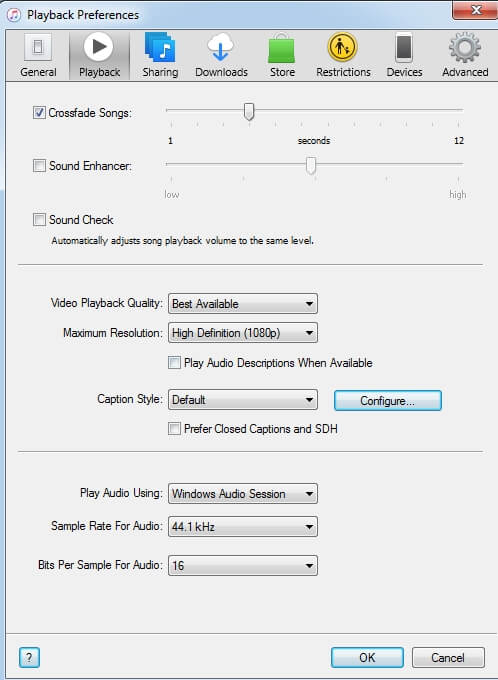
Partie 2. Comment mélanger deux chansons sur iPhone
Si vous répertoriez sur l'iPhone des chansons que vous souhaitez combiner et mélanger, une application peut être utilisée. L'une de ces applications décentes qui peut être installée sur votre iPhone est Cross DJ. Il est possible d'utiliser gratuitement une application qui facilite le mélange de deux chansons en bonne synchronisation. Plusieurs fonctions avancées comme le mixage automatique, la sélection du changement de tonalité progressif ou manuel, le fondu enchainé, la synchronisation stable, et d'autres sont également prises en charge. L'interface intuitive du programme permet d'exécuter les fonctions rapidement et facilement. Grâce à la prise en charge des formats MP3, AAC et AIFF, l'application permet également de partager le fichier fusionné sur Facebook, Twitter et SoundCloud.
Donc, si vous cherchez une solution simple pour mixer deux chansons sur l'iPhone, voici une bonne application à installer.

Partie 3. Mixer deux chansons en ligne en utilisant YouTube DJ
Le mixage de deux chansons peut également être effectué à l'aide d'un programme en ligne car il est simple à utiliser et ne nécessite aucune installation ou enregistrement de logiciel. L'un de ces outils permettant de mixer deux chansons en ligne est YouTube DJ. Le programme fonctionne à partir de l'interface du navigateur et permet d'ajouter des chansons en effectuant des recherches sur le site YouTube. Vous pouvez également supprimer les parties non souhaitées des chansons avant de les fusionner, et la possibilité de les partager sur Facebook et Twitter est également disponible. Une option de sélection de la vitesse des chansons est également disponible dans l'outil.
Comment mixer 2 chansons en utilisant YouTube DJ
Étape 1 : Lancez https://youtube-dj.com/ sur votre navigateur système. Dans la boîte de recherche de l'interface, entrez la chanson que vous voulez combiner.
Étape 2 : Ensuite, vous pouvez choisir de couper les parties non désirées de la chanson.
Étape 3 : Sélectionnez la vitesse de la chanson, le loop-in et le loop-out, et d'autres options.
Étape 4 : Enfin, cliquez sur l'option Fusionner les vidéos ajoutées.
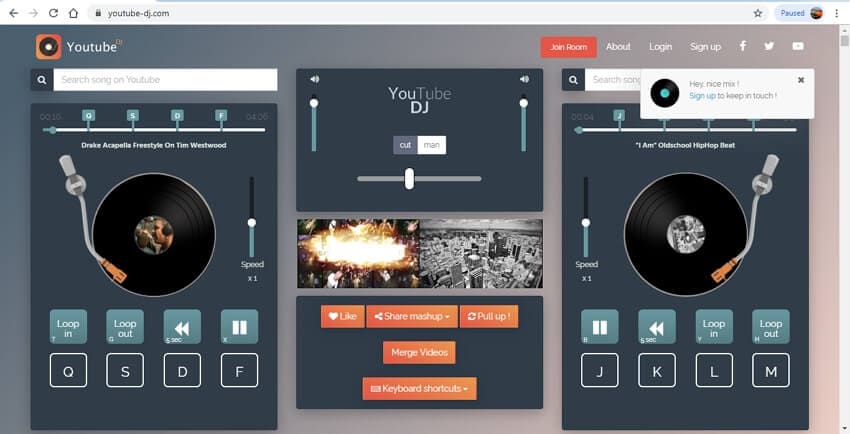
Partie 4. Outil recommandé pour combiner les fichiers vidéo et audio
Si vous cherchez des solutions pour mélanger trois chansons en une seule ou pour mélanger plusieurs fichiers vidéo et audio, un outil professionnel comme Wondershare UniConverter est le mieux adapté. Ce programme excellent et polyvalent prend en charge presque tous les formats vidéo et audio, de sorte que, quel que soit le type de fichier dont vous disposez, ils peuvent être fusionnés en qualité sans perte. Les fichiers à fusionner peuvent être ajoutés à partir du système ou directement à partir d'un appareil également. Les fonctions d'édition comme le rognage, le découpage, le rognage et autres sont également prises en charge. Le logiciel est disponible en téléchargement sur les appareils Windows et Mac. Le fichier fusionné peut également être lu ou transféré vers une série d'appareils à l'aide du logiciel.
 Wondershare UniConverter - Meilleur logiciel de fusion de chansons pour Mac/Windows
Wondershare UniConverter - Meilleur logiciel de fusion de chansons pour Mac/Windows

- Fusionnez plusieurs fichiers vidéo et audio en un seul sans perte de qualité.
- Supporte plus de 1000 formats vidéo et audio comme MP4, MOV, WMV, WAV, MP3, etc.
- Convertissez des fichiers audio en préréglages optimisés pour tous les appareils comme l'iPhone, l'iPad, le téléphone Huawei, etc.
- Vitesse de conversion 30X plus rapide que les convertisseurs courants grâce à la technologie unique APEXTRANS.
- Des fonctions d'édition faciles à utiliser comme le découpage, la coupe, la fusion, la combinaison, etc.
- Téléchargez ou enregistrez des vidéos sur YouTube et sur plus de 10 000 autres sites de partage de vidéos.
- Transférer des vidéos de l'ordinateur vers l'iPhone, l'iPad et d'autres appareils directement et vice versa.
- Une boîte à outils polyvalente : Ajoutez des métadonnées vidéo, un générateur GIF, un compresseur vidéo et un enregistreur d'écran.
- OS supportés : Windows 10/8/7/XP/Vista, macOS 11 Big Sur, 10.15 (Catalina), 10.14, 10.13, 10.12, 10.11, 10.10, 10.9, 10.8, 10.7, 10.6.
Étapes pour combiner un fichier vidéo et audio en utilisant Wondershare UniConverter
Étape 1 Charger le fichier vidéo et audio dans le logiciel.
Lancez le logiciel Wondershare UniConverter sur votre Mac. Dans la section Convertisseur vidéo, cliquez sur le bouton +Ajouter des fichiers pour parcourir et charger les fichiers fusionnés. Plusieurs fichiers peuvent être ajoutés ici. Sous l'image miniature du fichier ajouté, les icônes d'édition sont présentes.
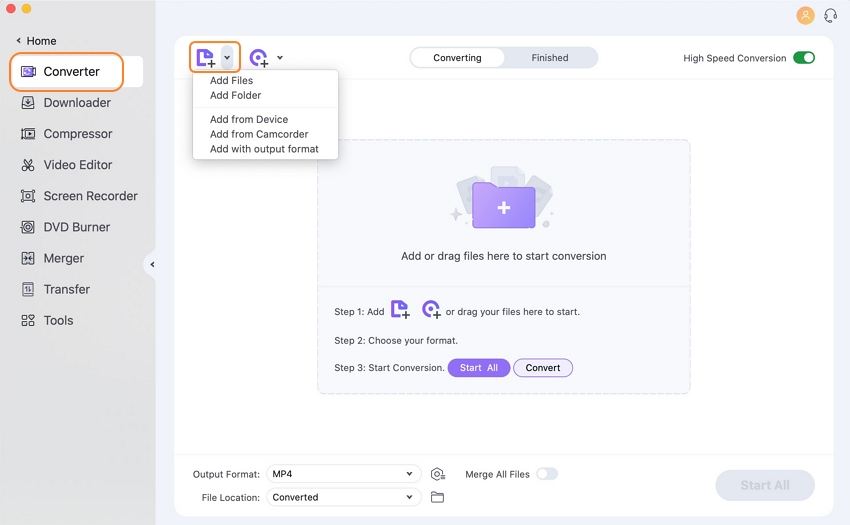
Étape 2 Choisissez le format de sortie des fichiers audio.
Le format de sortie du fichier fusionné peut être sélectionné en développant le menu déroulant de l'onglet Format de sortie dans le coin supérieur droit. Sélectionnez le format souhaité dans l'onglet Vidéo ou Audio et sa résolution ou qualité correspondante.
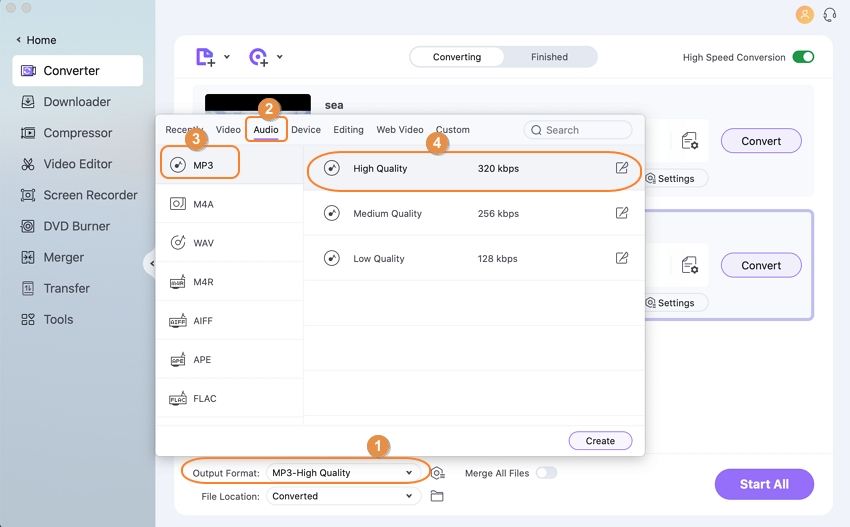
Étape 3 Fusionner facilement les fichiers audio.
Ensuite, dans la barre de menu inférieure, déplacez le curseur de la fonction Fusionner tous les fichiers pour l'activer. Dans l'onglet Sortie, sélectionnez l'emplacement du bureau pour enregistrer le fichier fusionné. Enfin, cliquez sur le bouton Démarrer tout pour commencer le processus de fusion. Sur l'interface du programme, les fichiers fusionnés peuvent être vérifiés à partir de la section Terminé.
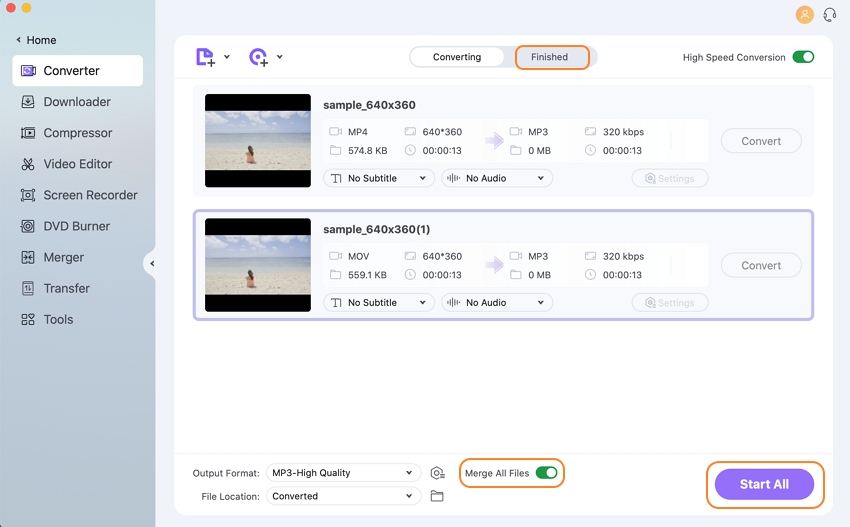
Donc, si quelqu'un vous demande - comment puis-je mixer deux chansons, vous connaissez maintenant de multiples solutions et outils qui fonctionnent sur diverses plateformes et appareils.
Pierre Dubois
staff Éditeur